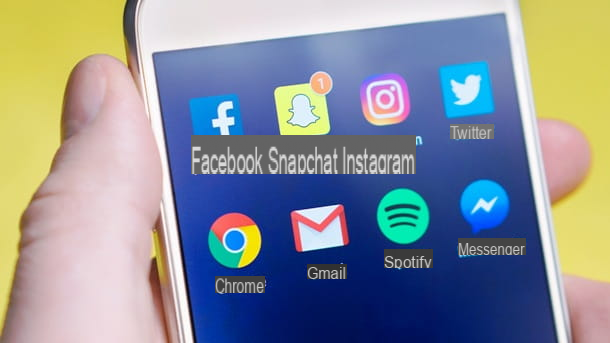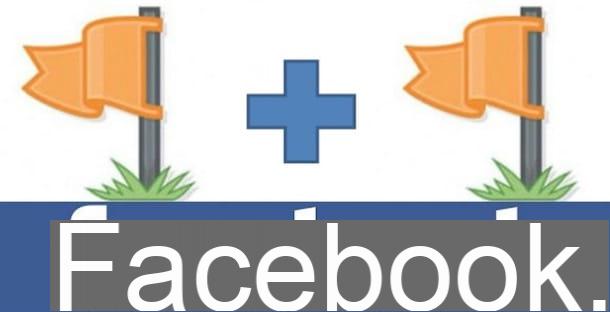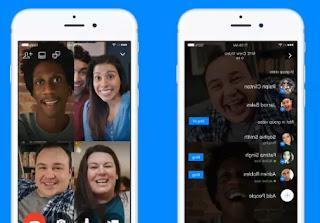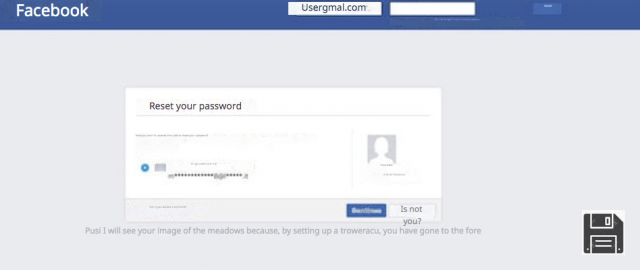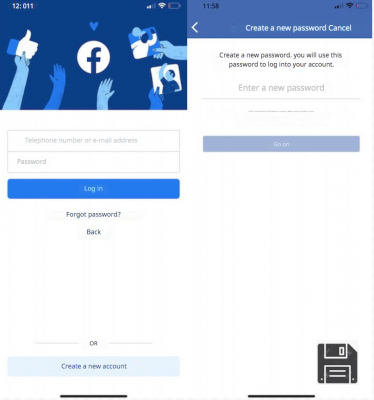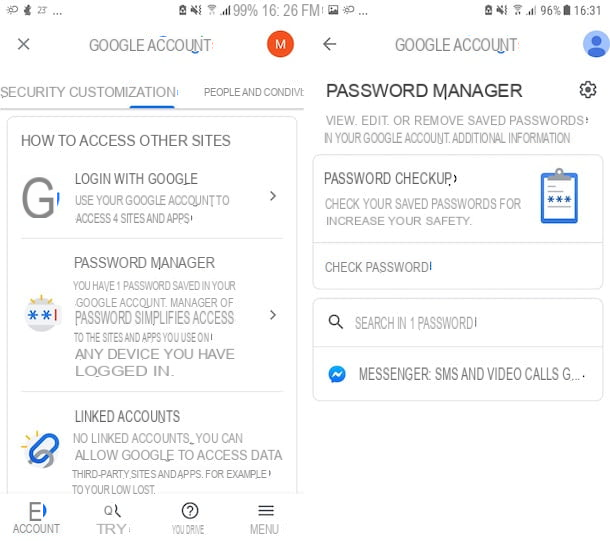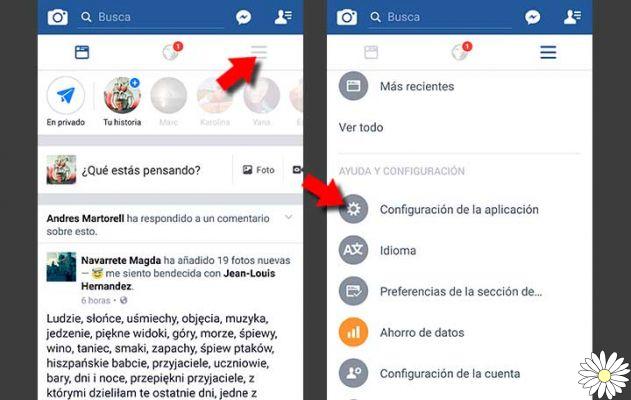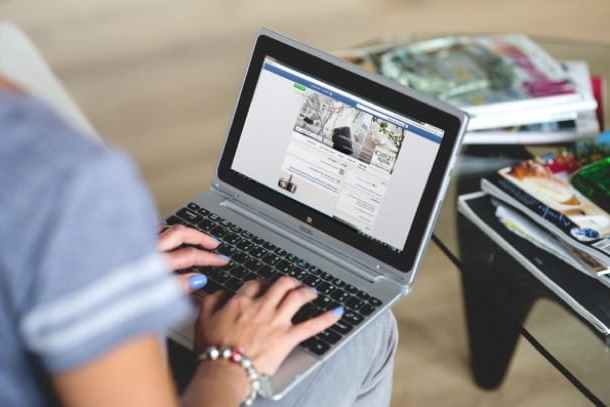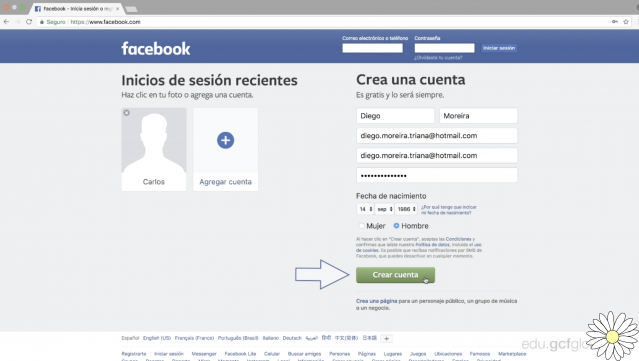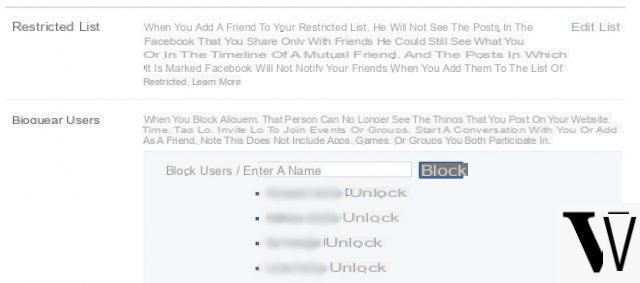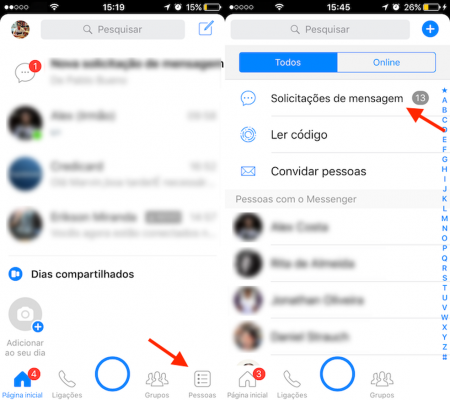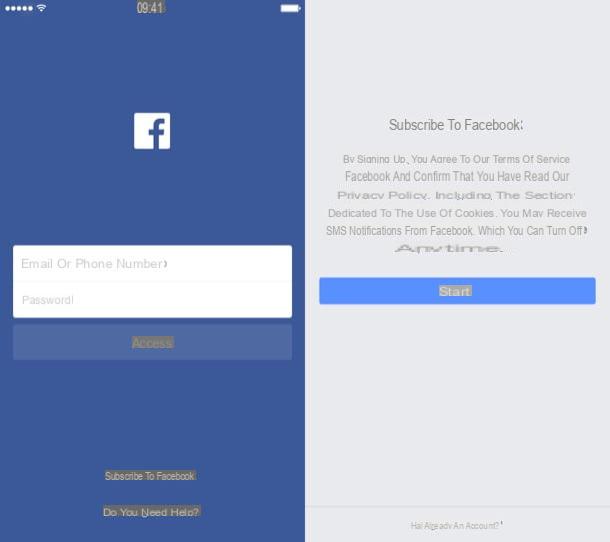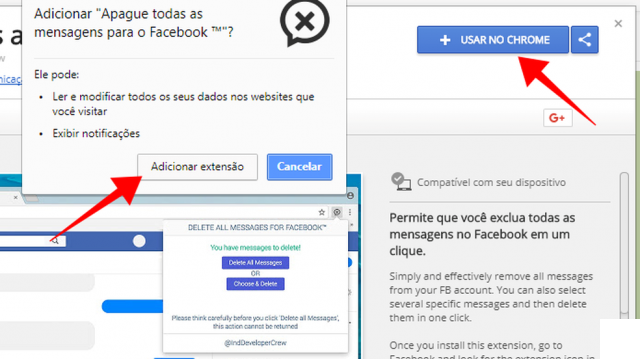Eliminar aplicaciones maliciosas
Para eliminar las aplicaciones maliciosas asociadas a su cuenta en la red social que había elegido utilizar para intentar saber quién está mirando su perfil de Facebook, lo primero que debe hacer es conectarse a la página web principal de la red social. . Luego complete los campos apropiados visibles en la pantalla y luego presione el botón Inicia para iniciar sesión en su cuenta.
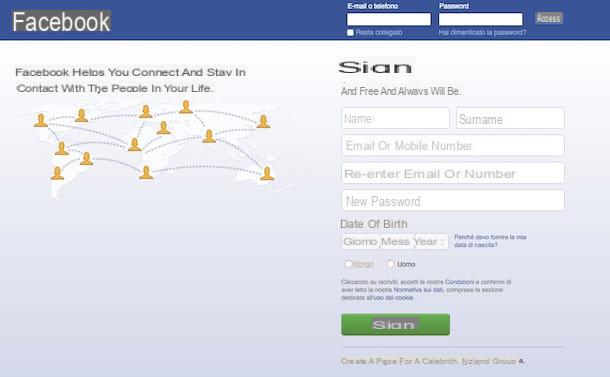
Ahora haga clic en la flecha ubicada en la parte inferior de la barra azul en la parte superior derecha y seleccione el elemento ajustes en el menú que aparece. En la página que se abre, presiona el elemento aplicaciones ubicado en la barra lateral izquierda y luego haga clic en el elemento Mostrar todo para ver la lista completa de aplicaciones en su perfil.

Una vez que vea la lista de todas las aplicaciones que están conectadas a su cuenta de Facebook, intente encontrar el nombre de la aplicación o aplicaciones para averiguar quién está mirando su perfil de Facebook del que desea deshacerse y luego haga clic en la cruz en el derecho. Si está presente, marque la casilla junto al artículo Elimine todas sus actividades de AppName, incluidas las publicaciones, fotos y videos de Facebook. Puede que tarde unos minutos. donde en lugar de Nombre de la aplicación encontrará el nombre de la aplicación indicado y luego haga clic en el botón Eliminar para eliminarlo de su cuenta.

Ahora que finalmente ha eliminado la aplicación o aplicaciones que intentó usar para intentar saber quién está mirando su perfil de Facebook, también revise su computadora para asegurarse de que la aplicación o aplicaciones no hayan dado problemas al usar el antivirus instalado. en su estación de trabajo. Si no hay ningún antivirus instalado en su computadora (¡malo, muy malo!) Puede solucionarlo inmediatamente leyendo mi guía sobre el mejor antivirus gratuito.
Sepa quién sigue sus actualizaciones
Ahora que has eliminado el contenido que prometía dejarte saber quién mira tu perfil de Facebook, por fin puedes dedicarte al uso de algunos recursos que ofrece el propio Facebook gracias a los cuales puedes hacerte una idea de quién de vez en cuando El tiempo echa un vistazo a tu perfil en la red social. Para empezar, si pretendes conocer los nombres de las personas que han decidido seguir el contenido que publicas habitualmente en tu agenda y que por tanto pueden tener la costumbre de mirar tu perfil de Facebook, accede a la red social y luego pulsa en tu foto de perfil colocada en alto.
En la nueva página que se le muestra en este punto, haga clic en el elemento Amigos presente debajo de la imagen de portada, luego presiona Más y posteriormente en el artículo Personas que siguen las actualizaciones adjunto al menú que se le muestra.

Sepa quién lee sus mensajes
Si, por el contrario, tu intención es entender quién de las personas a las que has enviado un mensaje privado ha leído lo que escribiste incluso si aún no has dado una respuesta, simplemente accede a la conversación relevante abriendo el cuadro de chat. . Para hacer esto, haga clic en el icono que representa un dibujo animado ubicado en la parte superior derecha de la barra azul de Facebook y luego haga clic en la conversación de su interés. Debajo del último mensaje que envió, si se ha leído, encontrará la redacción Mostrado: [fecha / hora].

Sepa quién está en línea
Si quieres conocer la lista de todos los amigos que están en Facebook cuando también estás conectado a la red social para poder saber quién está mirando tu perfil de Facebook y quién solo necesitas activar el chat. Luego haga clic en el ícono que representa una rueda dentada que se encuentra en la barra lateral derecha y luego seleccione el elemento Habilitar chat en el menú que aparece.

Ahora eche un vistazo a los distintos nombres de sus amigos. Los amigos con el punto verde junto a ellos son los que actualmente están conectados a Facebook, mientras que los amigos con el icono de teléfono móvil junto a ellos son los que están conectados a la red social desde un teléfono inteligente o tableta. Si encuentra la redacción junto a un nombre xx min / xx horas significa que el perdido en cuestión no está activo actualmente pero que se conectó a la red social xx minutos / horas antes.

Si lo crees oportuno, también puedes asegurarte de que otros usuarios no sepan que estás conectado en ese preciso momento sin perder la oportunidad de comprobar el estado de tus amigos. Para hacer esto, simplemente haga clic en el ícono que representa una rueda dentada que encontrará en la barra lateral derecha y luego seleccione el elemento Ajustes avanzados… en el menú que aparece. Luego ponga la marca de verificación junto al artículo Habilite el chat para todos los amigos excepto ... o al lado del artículo Activar el chat solo para algunos amigos ..., escriba en los campos de texto debajo de los nombres de los amigos para quienes desea aparecer en línea o fuera de línea y luego haga clic en el botón Ahorrar para guardar la configuración.
Cómo saber quién está mirando tu perfil de Facebook